Raspberry Pi is een geweldige computer met één board, zeer compact, lichtgewicht en gebruiksvriendelijk. Maar net als elk ander systeem heeft het zijn nadelen, namelijk een paar veel voorkomende fouten.
Hieronder valt het niet herkennen van het wachtwoord bij de eerste keer opstarten of kort daarna, evenals na ins. Soms gebeurt dit bij de eerste keer inloggen: soms, na een tijdje prima te hebben gewerkt met autologin en de Pi opnieuw om inloggegevens vraagt, maar het wachtwoord niet herkent.
Als u het verkeerd invoert, zal het u waarschuwen. Maar als het het niet herkent, zal het gewoon bevriezen.
Wat te doen als het Raspberry Pi-wachtwoord niet werkt?
1. Wijzig het wachtwoordbestand voor een nieuwe OS-afbeelding
-
- Plaats de SD-kaart met de OS-afbeelding in een ander apparaat
- De kaart moet een bestand bevatten met de naam cmdline.txt
- Open het in Kladblok (of een andere .txt-bestandslezer)
- Bewerk de tekst die u wilt hebben init = / bin / sh aan het einde. Het zou er als volgt uit moeten zien:
dwc_otg.lpm_enable = 0 console = serial0,115200 console = tty1 root = PARTUUID = 04ceb741-02 rootfstype = ext4 elevator = deadline fsck.repair = ja rootwait init = / bin / sh - Opslaan en afsluiten> Steek de SD-kaart in de Raspberry Pi
- Typ wanneer daarom wordt gevraagd: mount -o opnieuw monteren, rw / (en herhaal als er een foutmelding verschijnt)
- Type passwd pi
- Voer een nieuw wachtwoord in
- Typ dan synchroniseren
- Type exec / sbin / init
- Sla exit Raspberry Pi op
Plaats de kaart vervolgens opnieuw in de pc en verwijder het init = / bin / sh combinatie die je hebt toegevoegd. Sla de wijzigingen op en steek de kaart in de Raspberry Pi.
U zou het nieuwe wachtwoord moeten kunnen gebruiken.
2. Wijzig het wachtwoordbestand voor NOOB's

- druk op Verschuiving key tijdens het opstarten en het systeem zal opstarten in de herstelmodus
- Selecteer uw Raspbian-afbeelding en klik vervolgens op Bewerk config (e)
- Selecteer het tabblad cmdline.txt en voeg het init = / bin / sh aan het einde zoals hierboven
- Druk op OK en start opnieuw op
- Als het stopt, druk je op Enter en waar je een regel ziet met #, typ je:
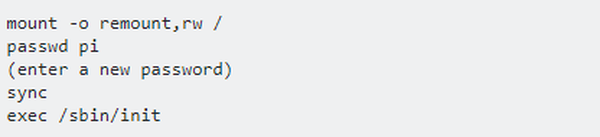
U moet zich kunnen aanmelden met het nieuwe wachtwoord. Voer vervolgens het proces achterwaarts uit om het init = / bin / sh lijn.
Hoe het wachtwoord te wijzigen na het installeren van de TightVNC-server

Gebruikers kwamen soms een inlogprobleem tegen na het installeren van een VNC-server. De Pi start op, de gebruiker kan inloggen via SSH, maar dan verschijnt er een ander inlogvenster, waar de Pi de standaardreferenties niet accepteert.
De geteste oplossing is om naar de homedirectory te gaan, zoek naar een bestand met de naam .Xauthority en verander de eigenaar met de volgende opdracht: chown pi: pi /home/pi/.Xauthority
Waar ik ook op moet letten?
- Spelfouten kunnen er vaak de oorzaak van zijn dat het wachtwoord wordt geweigerd (zoals het missen van het p in framboos)
- Linux is hoofdlettergevoelig en er mogen alleen kleine letters worden gebruikt
- Let op de letters als je geen qwerty-toetsenbord gebruikt
- Bij het typen is het wachtwoord niet zichtbaar op het scherm (verschijnt alleen als *******), dus typefouten zijn weer mogelijk
We hopen dat je deze gids nuttig vond. Als je dat hebt gedaan of als je suggesties hebt, aarzel dan niet om de commentaarsectie hieronder te gebruiken.
FAQ: Lees meer over het RasperryPi-wachtwoord
- Wat is het standaardwachtwoord voor Raspberry Pi?
- Hoe vind ik mijn gebruikersnaam en wachtwoord voor de Raspberry Pi??
Bij Raspbian is de standaard gebruikersnaam pi, en het wachtwoord is framboos. U moet deze na de eerste keer inloggen wijzigen met de raspi-config tool, of de grafische Raspberry Pi-configuratietool.
- Hoe repareer ik Raspberry Pi die geen verbinding maakt met internet?
Om de Raspberry-problemen met betrekking tot verbinding met internet op te lossen, raadpleegt u onze uitgebreide gids over zowel ethernet- als wifi-verbindingen.
- Raspberry Pi-fouten
 Friendoffriends
Friendoffriends



